在這資訊爆炸的時代,用網路時偶爾會看到有趣好玩的東西,無論是想跟朋友分享,或是保存下來,或之後做成迷因(?,選擇一款好用的截圖軟體絕對能讓你事半功倍!這裡小編幫大家整理包含 Windows、Mac 以及線上免安裝就能使用的八大電腦截圖軟體,大家挑挑看選選看,都不用錢唷!
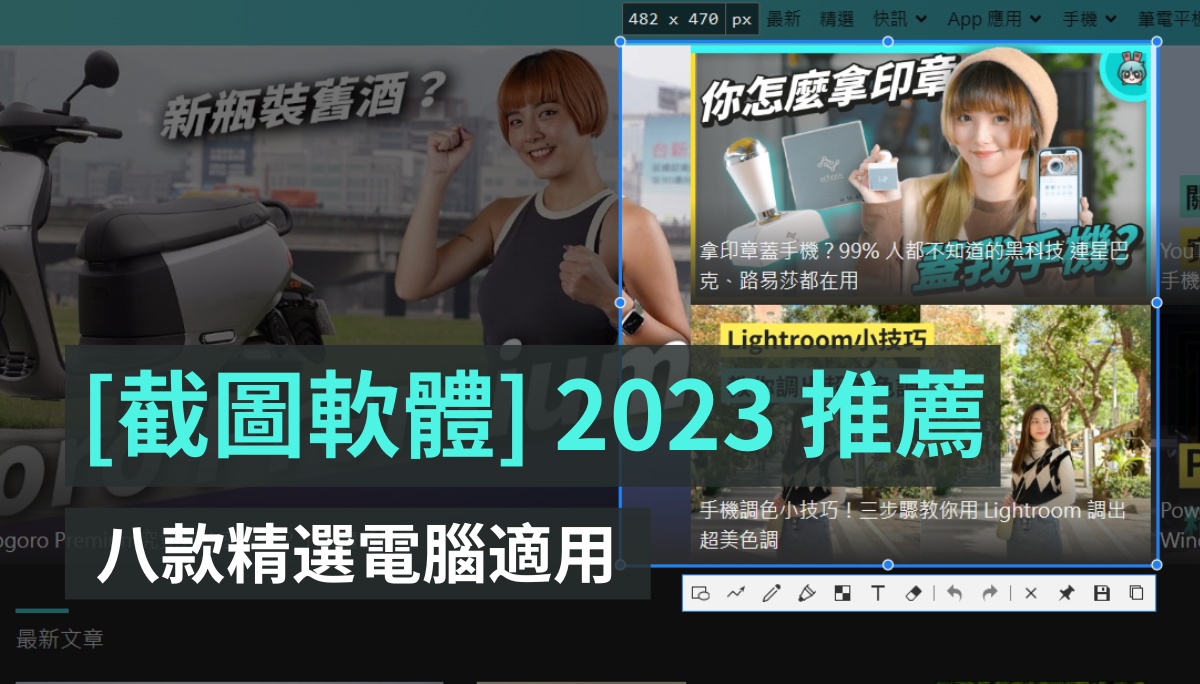
排名順序是依常見與便利程度的...小編超私心綜合排名!小編最愛用的截圖軟體到底是哪個,想知道吧?你很想知道吧?那就看下去吧!
No.8 Windows 內建「剪取與繪圖」- 最好取得的 Windows 截圖軟體
還在用 Windows 內建的截圖功能「剪取工具」?其實微軟已經偷偷更新成設計更舒服的「剪取與繪圖」囉!在鍵盤按下快捷鍵「Windows標誌鍵+Shift+S」,就能快速截圖!
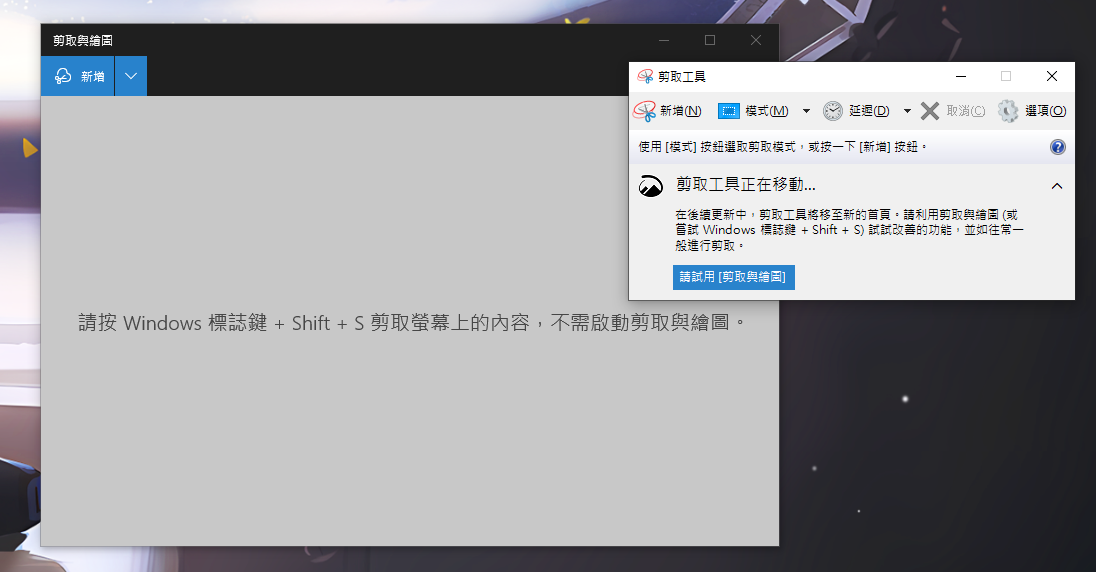
功能:提供任意選取範圍截圖、全螢幕、長方形、視窗擷取等便利功能,還可透過圖片編輯器,為截圖畫框線、加上註解等簡單編輯功能
No.7 shottr 免費的 MAC 螢幕截圖軟體 - MAC 用戶用過都說讚
MAC 內建截圖雖然滿好用的,但這款提供免費下載的 shottr 卻是公認功能更強使用也便利
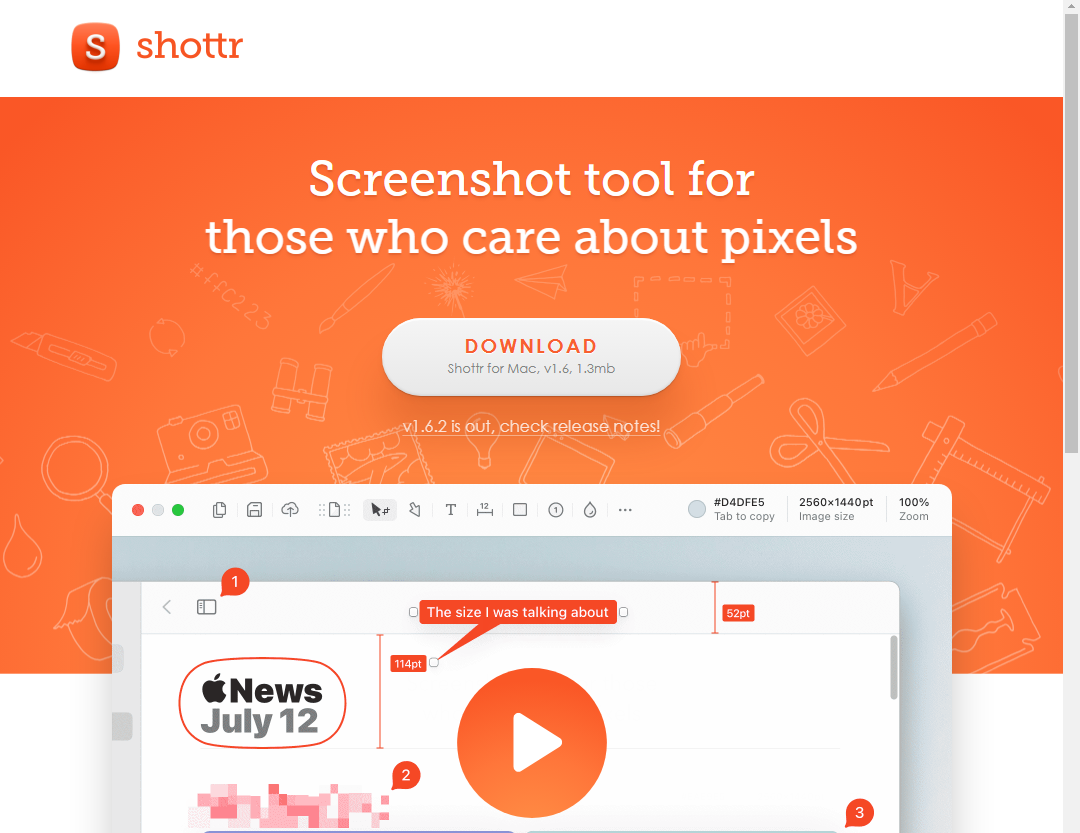
功能:支援滾動螢幕截圖、OCR 文字擷取、任意視窗截圖等功能;當然也有進階編輯圖片功能,讓你為截圖加入註解、馬賽克或文字框線等
No.6 Screenpresso 捲動截圖軟體(Windows)- 長截圖選這個就對了
Screenpresso 是專門支援長截圖的軟體,支援 Windows 免安裝繁中版下載
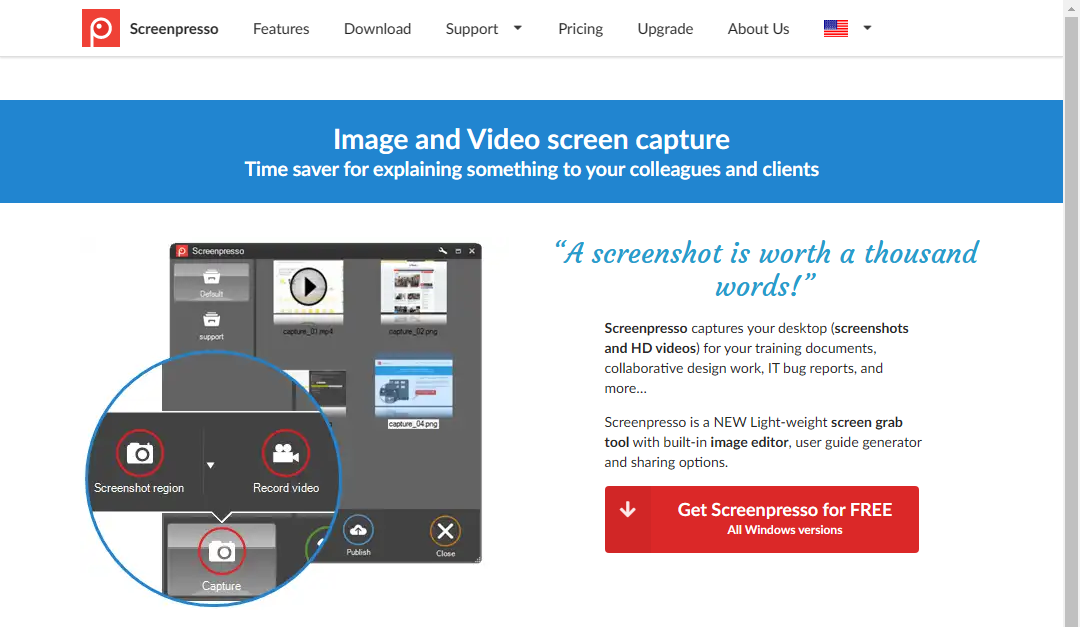
功能:透過滾動滑鼠就輕鬆將 LINE 對話紀錄完整擷取下來,此外網頁截圖,或是將 Word、PDF、Excel 擷取成長長的圖片都沒問題。也有支援編輯讓你能為圖片註記以及螢幕錄影等額外功能
No.5 Lightshot 有雙平台&網頁版 - 全平台都能找到它的身影
Lightshot 是款免費的電腦截圖軟體,有 Windows、MAC 雙平台的繁體中文版供免費下載,比較特別的地方是還有 Chrome 線上網頁版
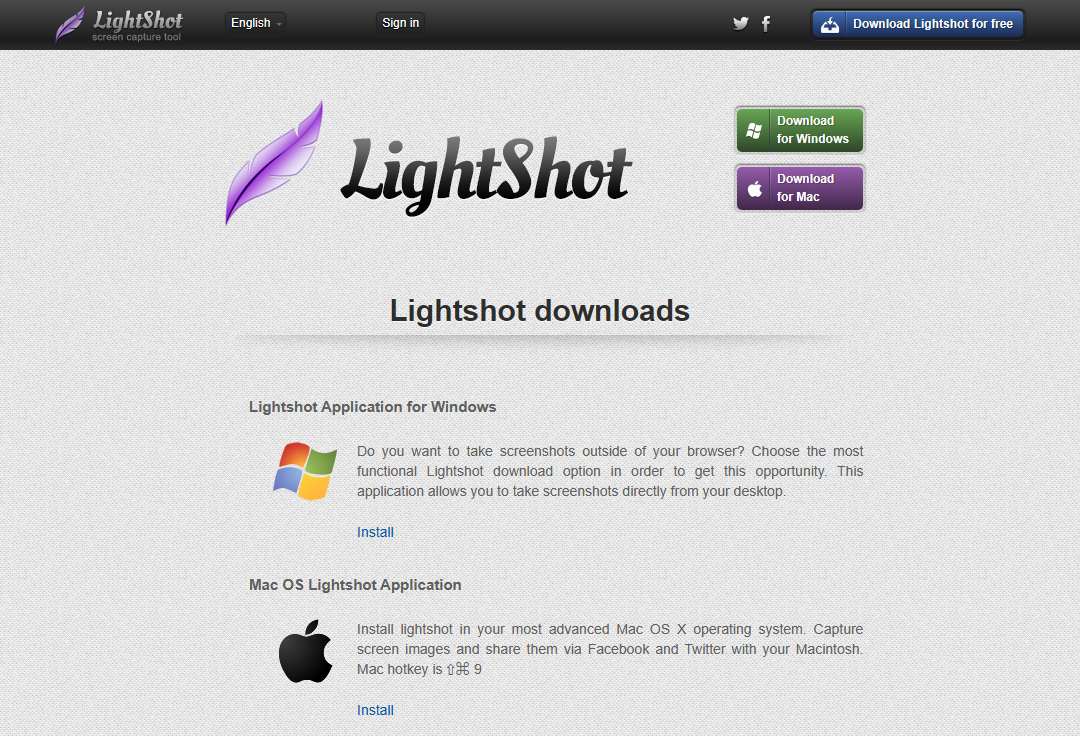
功能:支援快捷鍵啟動,可以擷取任意畫面,並且有註記、分享等功能
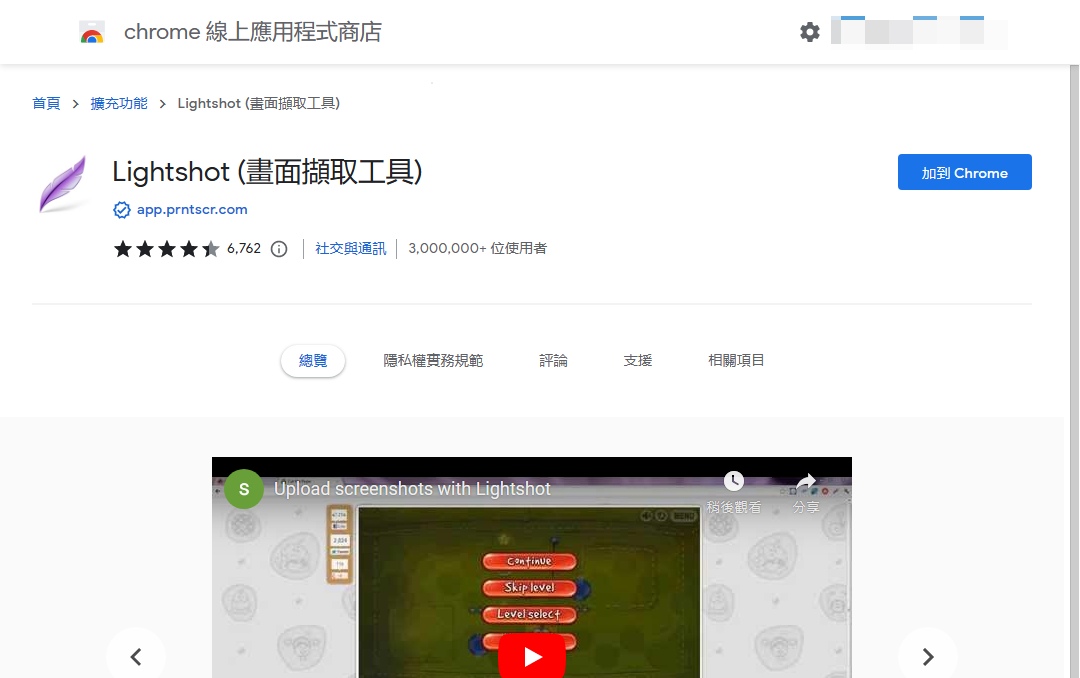
No.4 Awesome screenshot 線上款-有瀏覽器就能用!
Awesome screenshot 是專為線上截圖所設計的軟體,支援了各大瀏覽器擴充外掛,包含 Edge、Chrome、FireFox 等
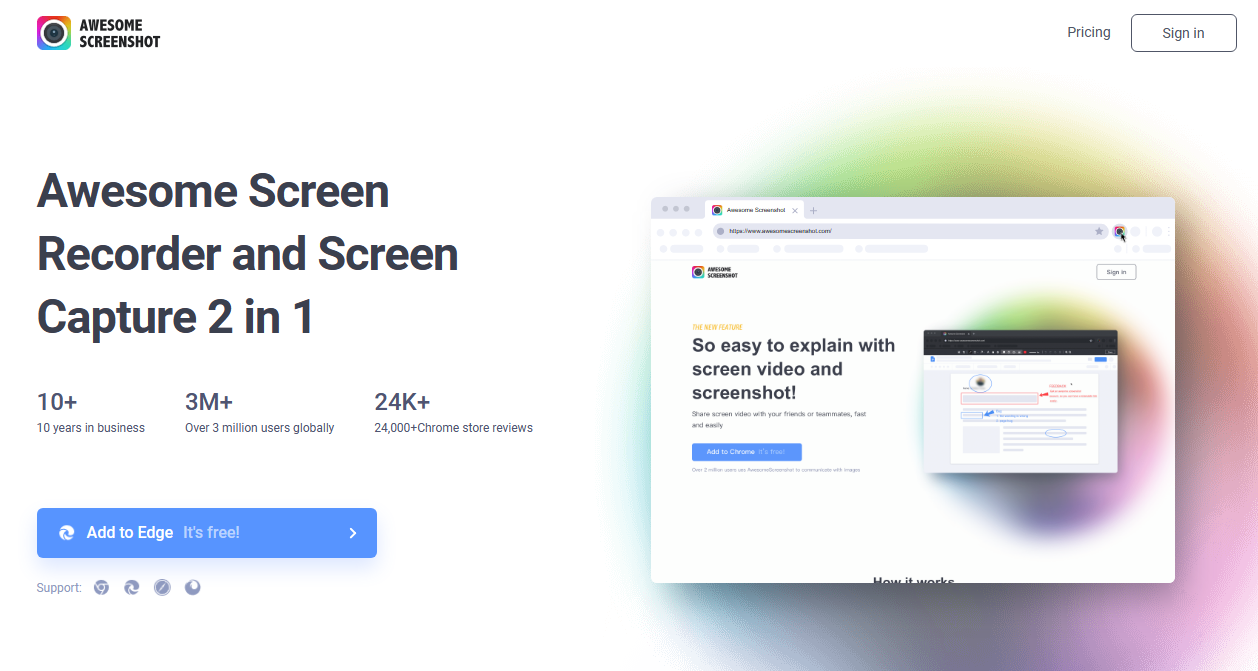
功能:支援快速擷取網頁畫面、完整網頁截圖等等;也有提供圖片編輯,註解、打馬賽克通通有,此外還支援螢幕錄影功能
No.3 PicPick 為設計而生(Windows)-功能包羅萬象
PicPick 與其說是截圖軟體不如說它是設計工具
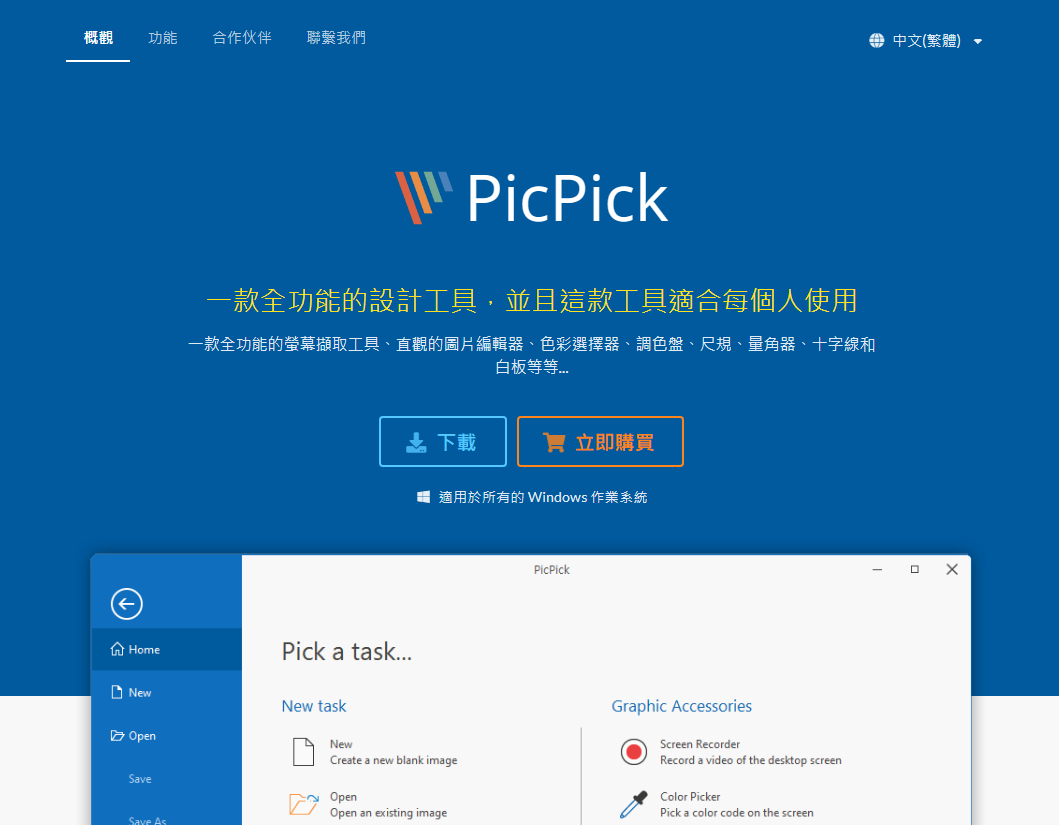
功能:基本的畫面截圖、網頁截圖都有,還可以為截圖添加浮水印、馬賽克,調色盤、尺規等各種圖形設計功能也有提供,免費版本就很好用了!
No.2 ShareX 功能超齊全又免費(Windows)-功能太多!連這個都會?
ShareX 基本上就是一款萬能的截圖軟體,基本上你需要的功能都能在這找到
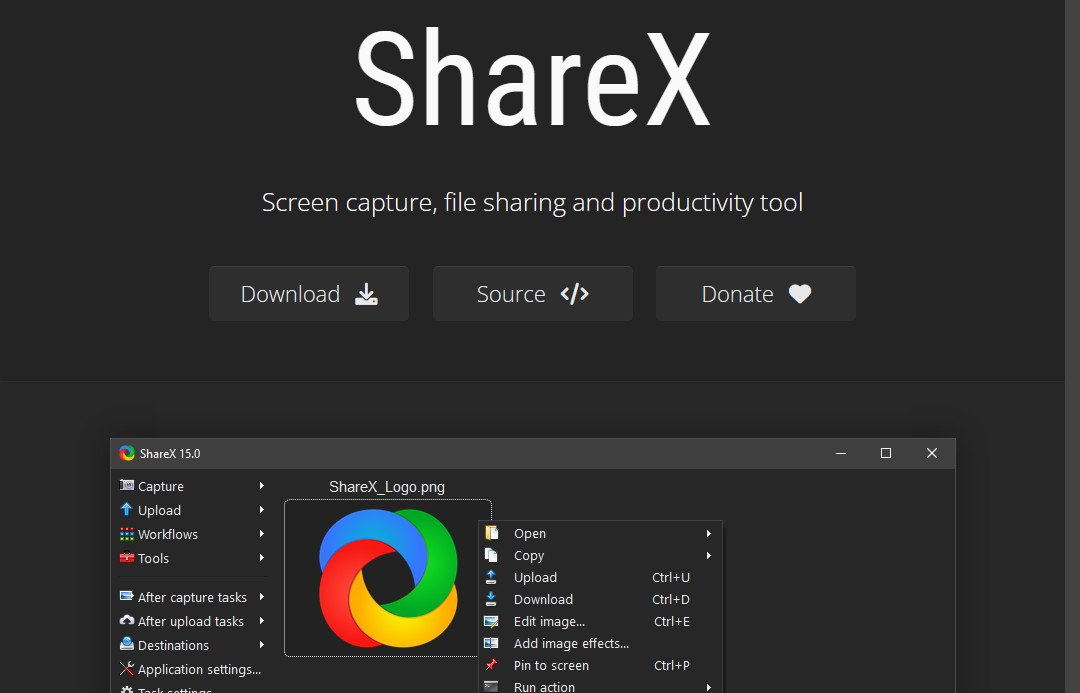
功能:支援全螢幕截圖、視窗截圖、區域截圖、螢幕錄製(mp4)、螢幕錄製(GIF)、文字擷取(OCR)、捲動擷取長圖片等等,也有提供 OCR 圖片轉文字、註記、圖片編輯等功能
No.1 Snipaste 私心最簡單好用的截圖軟體(Windows & MAC)- 快速便利!一鍵搞定!小編的最愛!
如果你只是想找一款便利易用的截圖軟體,那不妨選用小編最愛的 Snipaste!透過快捷鍵操作,可以即時截圖即時編輯,所有動作一氣呵成流暢搞定!
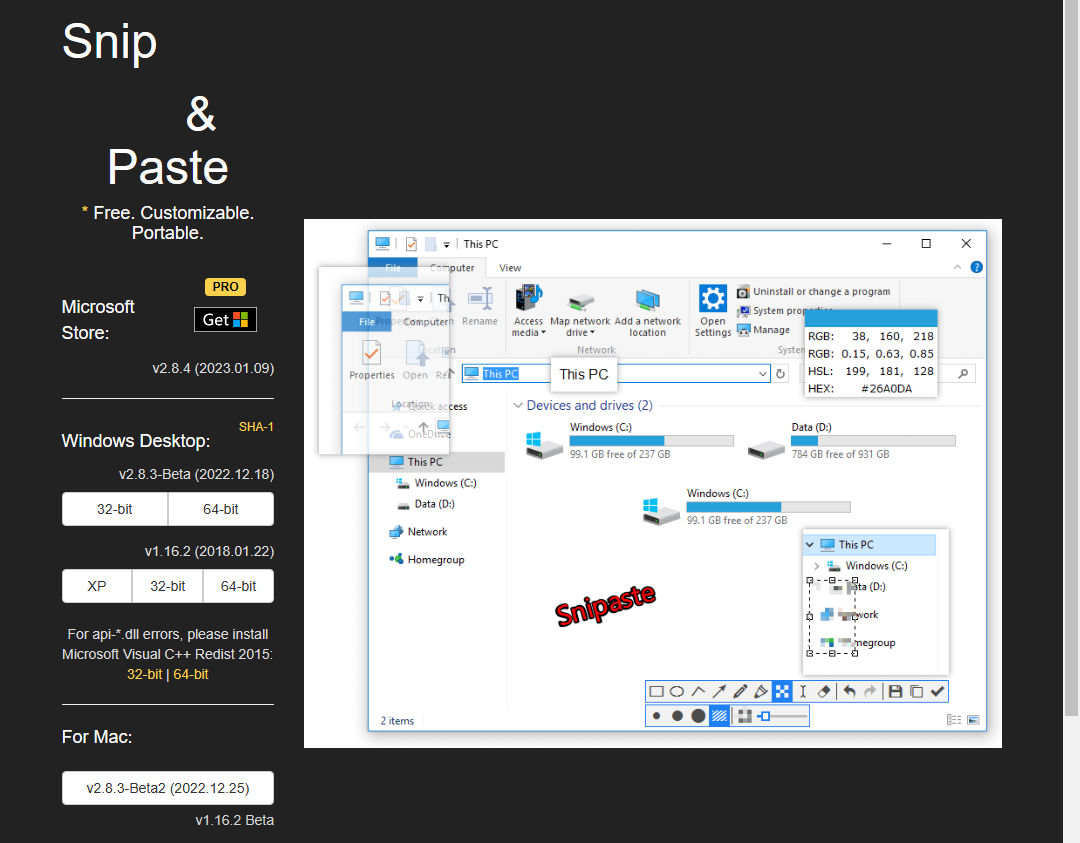
功能:支援快捷鍵、各式截圖,內建編輯可註解、可上馬賽克,另有提供「貼圖功能」可以讓截圖像便利貼一樣懸浮於螢幕上
結語
這篇文章包含了小編自己實際用過,多種不同功能的截圖軟體,大家可以依使用需求自行選擇適合的軟體。不過礙於篇幅的關係,都只簡單介紹基本功能,如果想要看哪個截圖軟體的全面介紹,歡迎大家敲碗留言唷!
電獺少女 LINE 官方帳號好友募集中!精選每日科技新聞和促咪事件,還有各類 App 的密技心得,就差你沒加!
